- Автор Abigail Brown [email protected].
- Public 2023-12-17 06:54.
- Акыркы өзгөртүү 2025-06-01 07:17.
PDF ээсинин сырсөзү - бул PDF файлдарында белгилүү бир документ чектөөлөрүн (төмөндө айтылгандар боюнча көбүрөөк) коюу үчүн колдонулган сырсөз.
Adobe Acrobat'та PDF ээсинин сырсөзүн өзгөртүү уруксаттарынын сырсөзү деп аталат. Сиз колдонуп жаткан PDF окугучка же жазуучуга жараша, сиз муну PDF уруксаттарынын сырсөзү, чектөө сырсөзү же PDF башкы сырсөзү деп да көрүшүңүз мүмкүн.
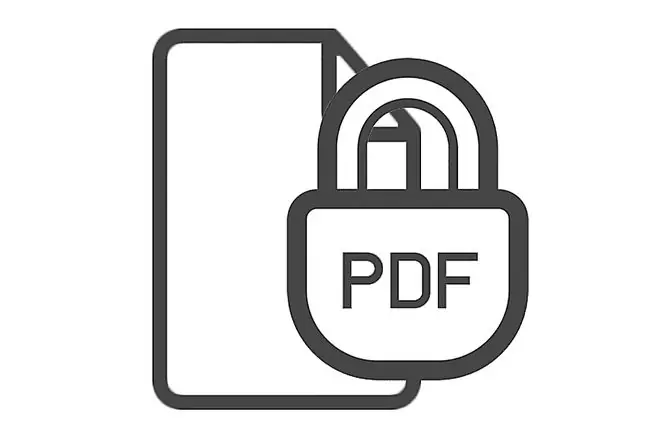
PDF ээсинин сырсөзү эмне кылат?
Эң акыркы PDF версиясынан тартып, документтин ээсинин сырсөзү менен коюлган чектөөлөр төмөнкүлөрдү камтышы мүмкүн:
- Басып чыгаруу
- Документти өзгөртүү
- Документтерди чогултуу
- Мазмунду көчүрүү
- Атайын мүмкүнчүлүктөр үчүн мазмун көчүрүү
- Барактарды жана графиканы алуу
- Комментарий
- Форма талааларын толтуруу
- Кол коюу
- Шаблон барактарын түзүү
Колдонуп жаткан PDF жазуучуга жараша, алардын бир нечеси кийинки бөлүмдө келтирилген, кээ бир чектөөлөргө уруксат берип, башкаларына бөгөт коюуга мүмкүнчүлүгүңүз болушу керек. Мисалы, текстти жана сүрөттөрдү көчүрүүнү өчүрүп койсоңуз болот, бирок басып чыгарууну иштетсеңиз болот, бул PDF файлын жайылтууну кааласаңыз, бирок жеке ишиңиздин бөлүктөрүн кайталоону токтоткуңуз келсе, пайдалуу.
Кээ бир чектөөлөр гана бар болсо же алардын бардыгы болсо да, эч кандай мааниге ээ эмес, документке толук, чектөөсүз кирүү мүмкүнчүлүгүнөн мурун PDF окуучуга өзгөртүү уруксаттарынын сырсөзүн беришиңиз керек.
PDF ээсинин сырсөзүн кантип коюу керек
PDF ээсинин сырсөзүн конфигурациялоо аркылуу PDF чектөөлөрүн колдогон көптөгөн бекер программалар бар.
Бир нече мисалга PDF24 Creator жана PDFCreator сыяктуу PDF түзүүчүлөрү жана PDFill Free PDF Tools (шифрлөө/дешифрлөө опциясы аркылуу), PrimoPDF жана Nitro Pro сыяктуу тиешелүү куралдар кирет.
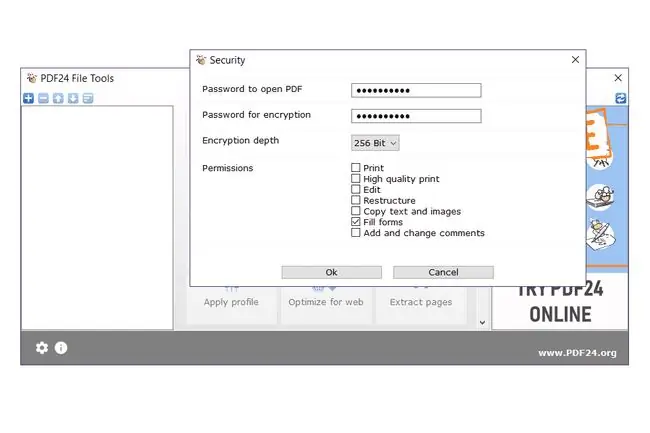
Ар бир PDF жазуучунун өзүнүн программаларында муну жасоонун ар кандай процесси бар, бирок бул жөндөм PDF стандарты аркылуу берилгендиктен, алардын баары көпчүлүк жагынан окшош болот.
Кимдир бирөөнүн PDFти ачуусун кантип токтотом?
Ачык PDFке эмне кылууну чектөө үчүн PDF ээсинин сырсөзүн колдонуудан тышкары, кимдир бирөө PDFти дегеле ачууга бөгөт коё аласыз. Туура, сиз аны ушунчалык катуу бекитип койсоңуз болот, андыктан мазмундун баарын көрүү үчүн сырсөз талап кылынат.
Ээсинин сырсөзү документтин ачылышын чектебегендиктен, "документ ачык" коопсуздугун камсыз кылуу үчүн PDF колдонуучу сырсөзүн колдонушуңуз керек.
Биз буга чейин айткан кээ бир программалар PDF файлын ачуудан коргоо үчүн колдонуучунун сырсөзүн иштетүүгө мүмкүнчүлүк берет.
КБС
PDF ээсин кантип тапсам болот?
Windows 11/10 ичинде File Explorerди ачып, PDF файлын табыңыз. Файлды оң баскыч менен чыкылдатып, Касиеттер > Чоо-жайы тандап, Ээс талаасын издеңиз.
Мен кантип PDF сырсөзүн айланып өтсөм болот?
PDFден сырсөздү алып салуу үчүн адегенде кирип, аны ачышыңыз керек. Андан кийин Tools > Protect > Encrypt > Коопсуздукту алып салуу тандаңыз.






